怎么用SUMIF函数表格计总
怎么用SUMIF函数表格计总,今天跟大家分享EXCEL条件求和必备SUMIF函数,计划实际表格计总,简单用法赶紧GET。
如果觉得小编真的帮到了您,分享分享朋友圈呀,亲们^^<——非常重要!!!
メ大家请看范例图片,下表中我们要计总销量,表格中有一错误单元格,我们先用SUM函数,输入函数:=SUM(B2:B6),结果出错。メ
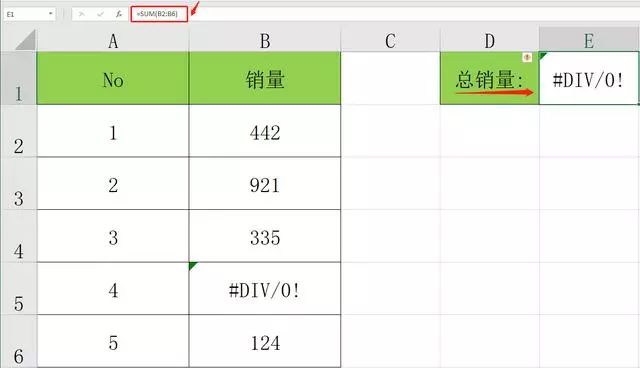
メ因此,我们要用SUMIF函数,输入函数:=SUMIF(B2:B6,”>0″)。メ
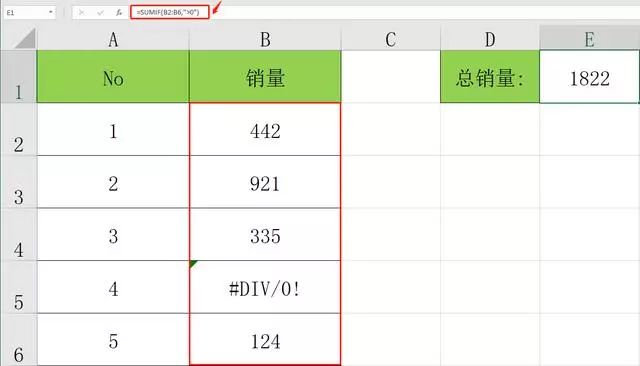
メ案例二:求和计总产品A的总销量。输入函数:=SUMIF(A2:A7,A2,B2:B7)。メ
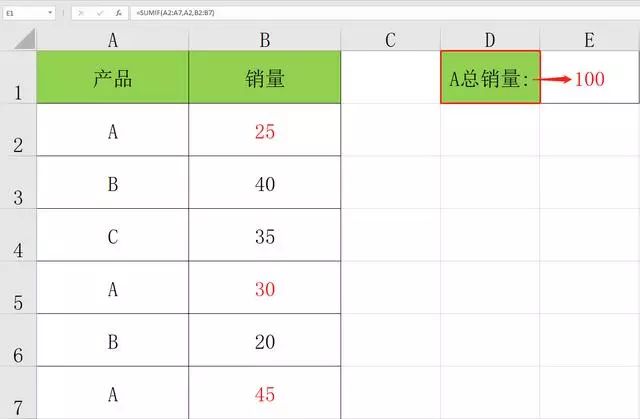
メ这里,我们可以把函数简化为:=SUMIF(A2:A7,A2,B2)。メ
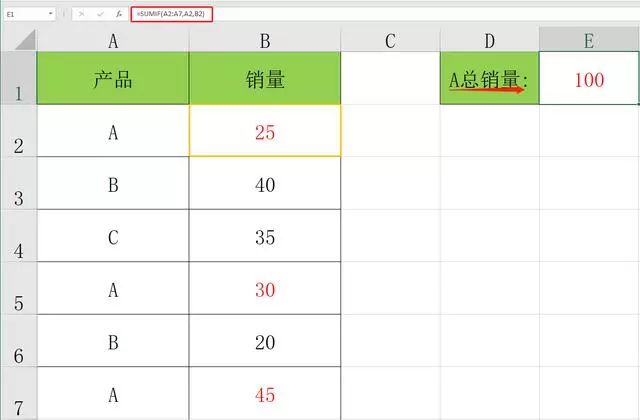
メ案例三:计划实际表计总。计总第一季度各项目计划与实际总值。メ
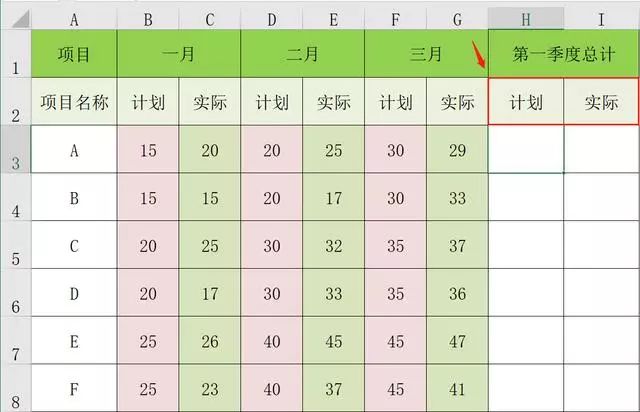
メ先求总计划值:在H3输入函数:=SUMIF($B$2:$G$2,$B$2,B3)并下拉复制就可以啦。メ
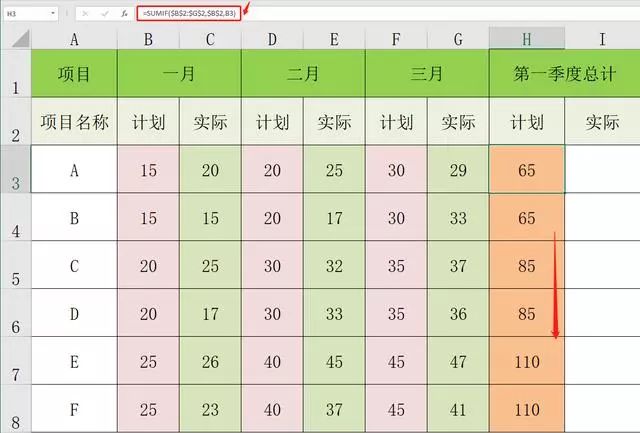
メ再求总实际值,在I3输入函数:=SUMIF($B$2:$G$2,$C$2,B3)并下拉复制。メ
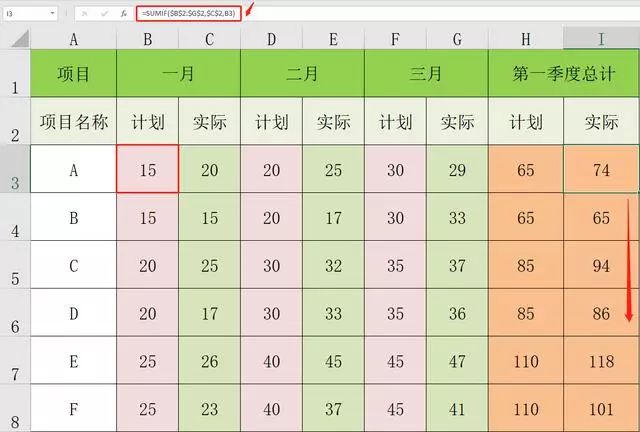
最新推荐
-
excel怎么把一列数据拆分成几列 excel一列内容拆分成很多列

excel怎么把一列数据拆分成几列?在使用excel表格软件的过程中,用户可以通过使用excel强大的功能 […]
-
win7已达到计算机的连接数最大值怎么办 win7连接数达到最大值

win7已达到计算机的连接数最大值怎么办?很多还在使用win7系统的用户都遇到过在打开计算机进行连接的时候 […]
-
window10插网线为什么识别不了 win10网线插着却显示无法识别网络

window10插网线为什么识别不了?很多用户在使用win10的过程中,都遇到过明明自己网线插着,但是网络 […]
-
win11每次打开软件都弹出是否允许怎么办 win11每次打开软件都要确认

win11每次打开软件都弹出是否允许怎么办?在win11系统中,微软提高了安全性,在默认的功能中,每次用户 […]
-
win11打开文件安全警告怎么去掉 下载文件跳出文件安全警告

win11打开文件安全警告怎么去掉?很多刚开始使用win11系统的用户发现,在安装后下载文件,都会弹出警告 […]
-
nvidia控制面板拒绝访问怎么办 nvidia控制面板拒绝访问无法应用选定的设置win10

nvidia控制面板拒绝访问怎么办?在使用独显的过程中,用户可以通过显卡的的程序来进行图形的调整,比如英伟 […]
热门文章
excel怎么把一列数据拆分成几列 excel一列内容拆分成很多列
2win7已达到计算机的连接数最大值怎么办 win7连接数达到最大值
3window10插网线为什么识别不了 win10网线插着却显示无法识别网络
4win11每次打开软件都弹出是否允许怎么办 win11每次打开软件都要确认
5win11打开文件安全警告怎么去掉 下载文件跳出文件安全警告
6nvidia控制面板拒绝访问怎么办 nvidia控制面板拒绝访问无法应用选定的设置win10
7win11c盘拒绝访问怎么恢复权限 win11双击C盘提示拒绝访问
8罗技驱动设置开机启动教程分享
9win7设置电脑还原点怎么设置 win7设置系统还原点
10win10硬盘拒绝访问怎么解决 win10磁盘拒绝访问
随机推荐
专题工具排名 更多+





 闽公网安备 35052402000376号
闽公网安备 35052402000376号